Mencoba pembuatan gambar (Vertex AI Studio)
Halaman ini menjelaskan cara menetapkan parameter opsional Imagen di Vertex AI untuk menentukan bahasa perintah yang Anda gunakan. Jika Anda tidak menentukan bahasa, Imagen akan otomatis mendeteksi bahasa tersebut.
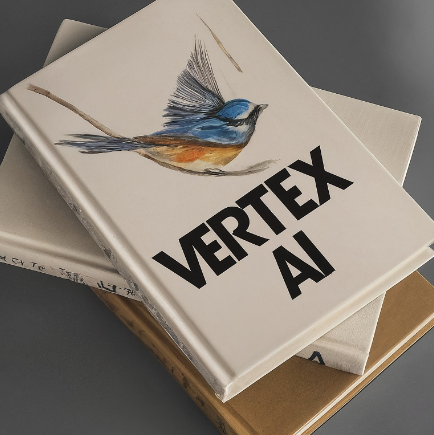
1 Tumpukan buku yang dilihat dari atas. Buku paling atas berisi ilustrasi cat air burung. VERTEX AI ditulis dengan huruf tebal di buku tersebut. |

2 Foto wanita yang mengenakan pakaian berwarna cerah, dengan gaya kuning tua dan cyan tua, mengenakan anting-anting, fotografi mode postmodern. |
Menetapkan bahasa perintah teks
Nilai input berikut didukung untuk bahasa perintah teks:
- China (Aksara Sederhana) (
zh/zh-CN) - China (tradisional) (
zh-TW) - Inggris (
en, nilai default) - Prancis (
fr) - Jerman (
de) - Hindi (
hi) - Jepang (
ja) - Korea (
ko) - Portugis (
pt) Spanyol (
es)
Konsol
Jika perintah Anda menggunakan salah satu bahasa yang didukung, Imagen akan mendeteksi dan menerjemahkan teks Anda, lalu menampilkan gambar yang dibuat atau diedit.
Jika perintah Anda menggunakan bahasa yang tidak didukung, Imagen akan menggunakan teks tersebut kata demi kata untuk permintaan. Hal ini dapat menghasilkan output yang tidak terduga.
REST
Sebelum menggunakan salah satu data permintaan, lakukan penggantian berikut:
- PROJECT_ID: Google Cloud Project ID Anda.
- TEXT_PROMPT: Perintah teks yang memandu gambar yang dihasilkan model. Kolom ini wajib diisi untuk pembuatan dan pengeditan.
- PROMPT_LANGUAGE: string. Opsional. Kode bahasa yang sesuai dengan bahasa perintah teks Anda.
Dalam contoh ini, nilainya adalah
hi. Nilai yang tersedia:auto- Deteksi otomatis. Jika Imagen mendeteksi bahasa yang didukung, perintah (dan secara opsional, perintah negatif), akan diterjemahkan ke dalam bahasa Inggris. Jika bahasa yang terdeteksi tidak didukung, Imagen menggunakan teks input apa adanya, yang dapat menghasilkan output yang tidak terduga. Tidak ada kode error yang ditampilkan.en- Inggris (nilai default jika tidak ada)es- Spanyolhi- Hindija- Jepangko- Koreapt- Portugiszh-TW- China (tradisional)zhatauzh-CN- China (Aksara Sederhana)
Metode HTTP dan URL:
POST https://us-central1-aiplatform.googleapis.com/v1/projects/PROJECT_ID/locations/us-central1/publishers/google/models/imagegeneration@005:predict
Isi JSON permintaan:
{
"instances": [
{
"prompt": "सूर्यास्त के समय एक समुद्र तट। उड़ते पक्षी, हवा में लहराते नारियल के पेड़। लोग समुद्र तट पर सैर का आनंद ले रहे हैं।"
}
],
"parameters": {
"language": "PROMPT_LANGUAGE"
}
}
Untuk mengirim permintaan Anda, pilih salah satu opsi berikut:
curl
Simpan isi permintaan dalam file bernama request.json,
dan jalankan perintah berikut:
curl -X POST \
-H "Authorization: Bearer $(gcloud auth print-access-token)" \
-H "Content-Type: application/json; charset=utf-8" \
-d @request.json \
"https://us-central1-aiplatform.googleapis.com/v1/projects/PROJECT_ID/locations/us-central1/publishers/google/models/imagegeneration@005:predict"
PowerShell
Simpan isi permintaan dalam file bernama request.json,
dan jalankan perintah berikut:
$cred = gcloud auth print-access-token
$headers = @{ "Authorization" = "Bearer $cred" }
Invoke-WebRequest `
-Method POST `
-Headers $headers `
-ContentType: "application/json; charset=utf-8" `
-InFile request.json `
-Uri "https://us-central1-aiplatform.googleapis.com/v1/projects/PROJECT_ID/locations/us-central1/publishers/google/models/imagegeneration@005:predict" | Select-Object -Expand Content
"sampleCount": 2. Respons ini menampilkan dua objek prediksi, dengan byte gambar yang dihasilkan berenkode base64.
{
"predictions": [
{
"bytesBase64Encoded": "BASE64_IMG_BYTES",
"mimeType": "image/png"
},
{
"mimeType": "image/png",
"bytesBase64Encoded": "BASE64_IMG_BYTES"
}
]
}
Langkah berikutnya
- Menggunakan penulis ulang perintah
- Mengonfigurasi rasio aspek
- Menghilangkan konten menggunakan perintah negatif
- Membuat gambar deterministik

